Så här delar du filer, lagring, skrivare och andra objekt i Windows 10
Windows 10 innehåller ett antal delningsfunktioner som gör det enkelt att skicka foton, videoklipp, webbsidor och annat innehåll ut i världen. Oavsett om du vill dela ett viktigt dokument med personen som sitter bredvid dig via Bluetooth eller om du vill publicera en video till världen via sociala medier, har Windows 10 inbyggda delningsfunktioner för att få jobbet gjort. Du kan även dela en skrivare eller USB-enhet som är ansluten till din dator via ett nätverk.
Läs vidare för att få reda på hur.
Windows 10-delningsfunktioner: filer, mappar, skrivare och USB-lagring
Uppdateringen av Windows 10 Creators förbättrar delningsupplevelsen, med en förbättrad delningsmeny som finns i Filutforskare och appar som Microsoft Edge. Bluetooth är också mycket lättare att installera och dela filer. Några av dessa ämnen vi har täckt för tidigare versioner av Windows, eller till och med tidigare versioner av Windows 10. Men Microsoft har fortsatt att göra anmärkningsvärda förbättringar till dessa funktioner.
Så här delar du mappar i Windows 10 Använda den offentliga mappen och andra mappar
Om du har två eller flera datorer i samma nätverk är det enkelt att dela mappar mellan dem. Kolla in vår guide för att ansluta Windows 10-datorer via ett nätverk för mer information. Har du både Mac och PC? Se vår guide om hur man delar nätverksfiler i Windows 10 och OS X.
När du har gjort det kan du börja använda mappen Windows 10 Public. Public-mappen är utformad för att delas med alla i ditt nätverk nästan automatiskt. Om du vill ha lite mer kontroll, eller om du vill dela filer utanför din Public-mapp, kan du använda fliken Dela i någon mapps egenskaper.
För steg-för-steg-instruktioner, läs vår handledning Windows 10: Så här delar du mappar över ett nätverk till MacOS eller Windows-datorer.
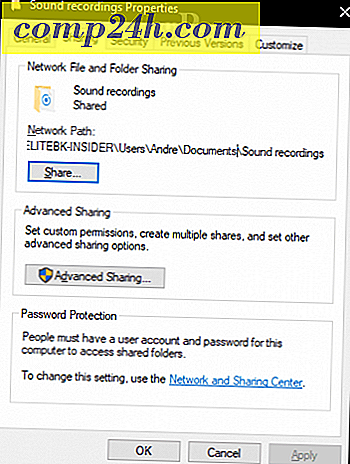
Dela innehåll med Share Charm
Share Charm kan du sömlöst dela filer till sociala medier eller skicka en fil via e-post, messenger eller OneDrive direkt från File Explorer. Detta är en välkommen utveckling till Share-funktionen som introducerades med Windows 8 Charms Bar (RIP). Nu integrerar Share Charm med dina Windows Store-appar som Facebook, Instagram och Twitter.
Se skärmdumpar och detaljerade instruktioner här: Så här använder du Windows 10 Share Charm.

Koppla och dela filer mellan enheter som använder Bluetooth
Om du vill dela filer mellan enheter och du inte vill gå igenom krångel med kablar eller nätverksandelar, är Bluetooth vägen att gå. Det här är perfekt för att ibland dela en eller två filer från telefonen eller surfplattan till datorn eller till och med en dator till en annan dator.
Läs mer om hur du läser vår tidigare artikel om hur du delar filer via Bluetooth i Windows 10.

Efter att ha kopplat ihop enheten kan du skicka och ta emot filer på ett antal sätt. Den enklaste metoden jag har hittat använder ikonen Bluetooth i meddelandeområdet. Högerklicka på Bluetooth, klicka på Skicka en fil, välj enheten och klicka sedan på Nästa.

Klicka på knappen Bläddra för att välja de filer du vill skicka och klicka sedan på Nästa.

Dela filer och länkar med OneDrive
Molnet blir en integrerad del av hur vi lagrar vår information; Det är ännu enklare att dela information. OneDrive-tjänsten som ingår i Windows 10 innehåller ett antal alternativ för att dela en fil. Välj en fil och klicka sedan på Dela-knappen.

Välj ett av alternativen som är tillgängliga, till exempel:
- Bjud in personer via e-post för att visa filen.
- Skapa och kopiera en länk som du kan använda för att låta användare se och redigera en fil.
- Maila filen som en bilaga.

Du kanske har märkt att jag använder OneDrive-appen för dessa uppgifter, men du kan också göra samma sak från OneDrive.com-webbsidan. Delning från OneDrive.com ger ytterligare alternativ, till exempel möjligheten att ladda upp filer till sociala nätverk som LinkedIn och Twitter.

Dela en skrivare i Windows 10
Hittills har vi tittat på att dela mestadels digitala filer, men hur är det med fysiska resurser som skrivare eller lagringsenhet? Ja, du kan dela dem med hjälp av liknande delningsalternativ.
Läs mer om hur du delar en skrivare i Windows 10.

Dela en USB-enhet i Windows 10
En mappad nätverksenhet kan användas för att lagra, komma åt och hämta data på en annan dator, hemserver eller en NAS-enhet (Network Attached Storage). Vi har tidigare visat dig hur du skapar och kopplar till en, kolla in vår artikel för mer information: Så här kartar du en nätverksenhet med Windows 10.

Slutsats
Så det är en titt på hur du kan dela information med användare, oavsett om det är på ett lokalt nätverk eller på Internet med hjälp av en tjänst som OneDrive. Låt oss veta vad du tycker och om det finns något vi saknade, dela det med oss.
Vad är ditt favorit sätt att dela filer i Windows 10? Berätta för oss i kommentarerna.






